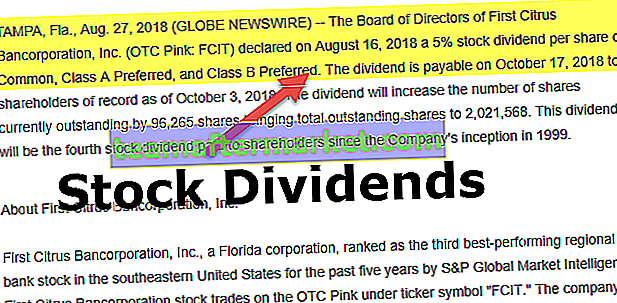¿A qué te refieres con Slicers en Excel?
Slicers es una función muy útil en Excel que se utiliza para usar múltiples filtros automáticos en una tabla de datos, si un usuario tiene que usar un filtro en cada columna para encontrar una fecha, implica muchos clics, mientras que insertar un segmentador lo hace más fácil para el usuario, ya que se puede hacer con unos pocos clics, las segmentaciones están disponibles en la pestaña insertar en la opción de filtros.
# 1 ¿Cómo insertar la cortadora en su tabla regular de Excel?
La cortadora también se puede insertar en sus tablas de Excel. Ahora mire el rango de datos normal a continuación, no verá ningún tipo de opción de Slicer para este rango de datos normal.
Puede descargar esta plantilla de Excel de Slicers aquí - Plantilla de Excel de SlicersDebe convertir el rango de datos normal a tablas de Excel para liberar la opción de Slicers en Excel.
- Paso 1: Seleccione todos los datos y presione Ctrl + T para agregar una tabla al rango de datos.

- Paso 2: Haga clic en Aceptar y creará una tabla para usted.


- Paso 3: Tan pronto como se haya creado la tabla, verá una nueva pestaña en la cinta llamada Diseño, debajo de esta pestaña puede ver la opción Slicers (solo a partir de Excel 2013 en adelante).

- Paso 4: Selecciona la opción de Insertar rebanador. Le mostrará todos los títulos disponibles en la tabla.

- Paso 5: seleccione la columna requerida que desea filtrar los datos con bastante frecuencia.
Nota: también puede seleccionar todos los títulos. Pero solo he seleccionado el encabezado de la columna PAÍS.


Esta es la segmentación que he insertado para el encabezado País. Enumerará todos los valores únicos de la lista. Si hace clic en la tabla de datos de un país específico, solo se mostrarán los datos del país seleccionado.
Ahora he seleccionado el nombre del país Canadá y la tabla de datos que muestra solo los datos del país de Canadá.

# 2 ¿Cómo insertar una rebanadora en su tabla dinámica?
Estoy seguro de que está sonriendo ante la hermosa opción de Slicers y sus características geniales. No se sienta abrumado por la característica genial de Slicer porque tengo mucho más para revelar muchas cosas. Nota: Descarga el libro de trabajo para seguirme.
Cuando aplicamos la tabla dinámica que tiene muchos campos, a menudo falla al transmitir el mensaje correcto debido a que contiene demasiados campos. Estoy seguro de que también lo ha experimentado en su trabajo diario. Pero al insertar una segmentación en la tabla, el informe es más fácil de usar.
Tengo una tabla de datos grande que incluye hasta 10 encabezados y tiene más de 700 filas de datos.

Quiero obtener un resumen de esta gran cantidad de datos en términos de su venta bruta. He aplicado la tabla dinámica para resumir esta gran cantidad de datos.
Quiero ver el informe resumido en términos de país, producto, año y segmento.

Tabla dinámica que me muestra el informe resumido, debido a que los datos tienen muchos campos, el informe no es fácil de usar a partir de ahora. Al insertar la cortadora, podemos crear opciones de filtro fáciles de usar.
- Paso 1: coloque un cursor dentro de la tabla dinámica. Elimina todos los campos excepto País y AÑO.

- Paso 2: vaya a Analizar> Insertar rebanador

- Paso 3: Una vez que se selecciona la cortadora, se mostrarán todos los encabezados. Seleccione Segmento y Producto.

- Paso 4: Ahora verá las segmentaciones para estos dos encabezados seleccionados.

Ahora el informe muestra el resumen de todos los segmentos y de todos los productos. Si desea filtrar el informe solo para el Gobierno del segmento y para el Producto Carretera, puede seleccionar las opciones de las segmentaciones. La tabla dinámica comenzó a mostrar el informe solo para los filtros aplicados. Solo GOBIERNO & CARRETERA se ha destacado en el Rebanador.

# 3 Cómo agregar una rebanadora para dos tablas dinámicas
Podemos aplicar el mismo rebanador para dos tablas dinámicas. Ahora eche un vistazo a la imagen de abajo donde tengo dos tablas dinámicas.

Primera tabla dinámica que muestra el informe por segmentos y segunda tabla dinámica que muestra el informe por países. Necesito analizar por mes para ambas tablas dinámicas. Insertaré Slicer para una primera tabla dinámica a partir de ahora.


En la imagen de arriba, he seleccionado el mes de febrero como el filtro y la primera tabla dinámica que muestra el resultado solo para el mes de febrero. Sin embargo, una segunda tabla dinámica todavía muestra el informe general de todos los meses.
Para vincular el Slicer con ambas tablas dinámicas, haga clic con el botón derecho en Slicer y seleccione la opción llamada Report Connections .

Una vez que haga clic en Informar de conexiones, se le mostrará la lista de todas las tablas dinámicas de la misma tabla de datos en el libro de trabajo. Seleccione la cantidad de tablas dinámicas que necesita para vincular a este Slicer. En este caso, solo dos tablas dinámicas.

Ahora regrese y seleccione el nombre del mes para mostrar el informe.

Ahora ambas tablas dinámicas muestran el informe del mes de febrero únicamente.
# 4 ¿Cómo ajustar la cortadora para que se ajuste a su ventana?
Uno de los problemas comunes en SLICER es un problema de espacio. Ahora, mire la tabla de corte a continuación para MESES.

Esta cortadora muestra solo los primeros seis meses en la pantalla actual. Si quiero elegir meses de escariado, necesito desplazarme hacia abajo y seleccionar y tomaré un tiempo de mi productividad. Pero puedo hacer algunos cambios de alineación para que se muestre según mi conveniencia.
- Paso 1: seleccione la cortadora y vaya a Opciones.

- Paso 2: En esta opción, vaya a Columnas y conviértalo en 2.

Ahora mostrará el resultado en dos columnas en lugar de una columna. Este será mucho más fácil que el primero para seleccionar los meses.

Cosas para recordar
- En el caso de vincular tablas dinámicas, debe conocer los nombres de las tablas dinámicas. Siempre es una mejor técnica dar nombres a sus tablas dinámicas.
- Podemos controlar los cuadros de mando a través de Slicers.
- Las tablas de corte y pivote son interdependientes.